مراجعة البرنامج المساعد: S3 Image Storage for bbPress
نشرت: 2018-07-18مؤخرًا ، ألقيت نظرة على Image Upload لـ bbPress Pro - وهو مكون إضافي يضيف ميزات تحميل الصور إلى منتديات bbPress الخاصة بك. يقوم بتخزين صور المنتدى داخل مجلد النظام على خادم WordPress الخاص بك. يعمل هذا بشكل رائع ، ولكن إذا كان لديك منتدى كبير حيث يقوم المستخدمون بتحميل الكثير من الملفات ، فيمكنه البدء في فرض ضرائب على مساحة الخادم وموارده.
من أفضل الطرق لتخزين الصور لمنتديات bbPress الخاصة بك استخدام خدمة Amazon S3. يمكن لـ S3 تخزين الصور وعرضها عند تحميل الصفحة. ليس هذا فائق السرعة فحسب ، بل إنه يحافظ أيضًا على مساحة تخزين الخادم والموارد حتى تتمكن من استخدامها لشيء آخر.
يمكن لتحميل الصور لـ bbPress Pro تخزين صور المنتدى وتقديمها إلى حساب S3 الخاص بك باستخدام ملحق يسمى S3 Image Storage لـ bbPress. في مراجعة هذا المكون الإضافي ، سنلقي نظرة على هذا المكون الإضافي ونرى مدى سهولة استخدامه. الصور من Unsplash.
كما هو معتاد بالنسبة لي ، قفزت دون قراءة التعليمات حتى أتمكن من رؤية مدى حدسيتها. هذه هي الخطوات التي اتخذتها.
تثبيت وإعداد S3 Image Storage لـ bbPress
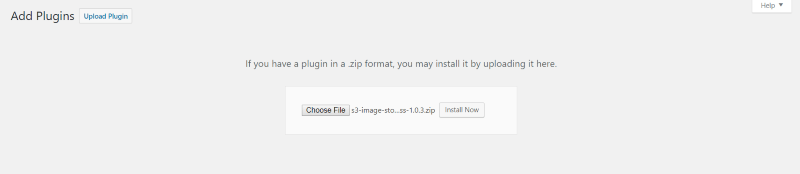
تأكد من تثبيت bbPress أولاً. ستحتاج أيضًا إلى تثبيت تحميل الصور لـ bbPress Pro. بمجرد تنشيطها ، قم بتحميل وتنشيط S3 Image Storage لـ bbPress.

عند تثبيت Image Upload لـ BBPress Pro ، تتم إضافة عنصر قائمة جديد يسمى Forum Images إلى قائمة الإعدادات في لوحة المعلومات. حدده لرؤية خيارات تخزين الصور. تمت إضافة علامة تبويب جديدة إلى Image Storage Engine تسمى Amazon S3. أدخل مفتاح الترخيص الخاص بك لـ S3 Image Storage لـ bbPress واحفظ التغييرات.
نقطة نهاية S3

في إعدادات تحميل الصور لـ bbPress Pro ، انقر فوق الرابط للعثور على نقطة النهاية الخاصة بك. هذه هي المنطقة التي يوجد بها حساب S3 الخاص بك.

يعرض حسابي على S3 شرق الولايات المتحدة (أوهايو). هذه هي المنطقة التي أبحث عنها عندما أنقر على الرابط.
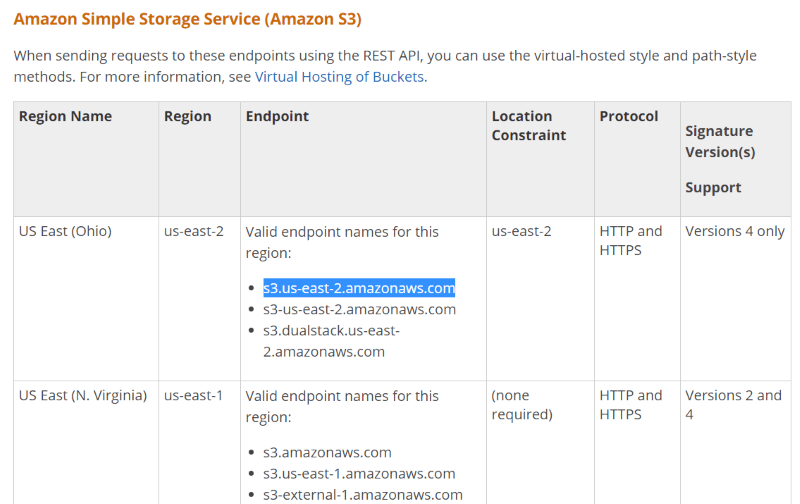
يوفر الارتباط قائمة بأسماء نقاط النهاية الصالحة لمنطقتك. لقد قمت بنسخ واحدة لمنطقتى ولصقتها في حقل S3 Endpoint.
مفاتيح S3
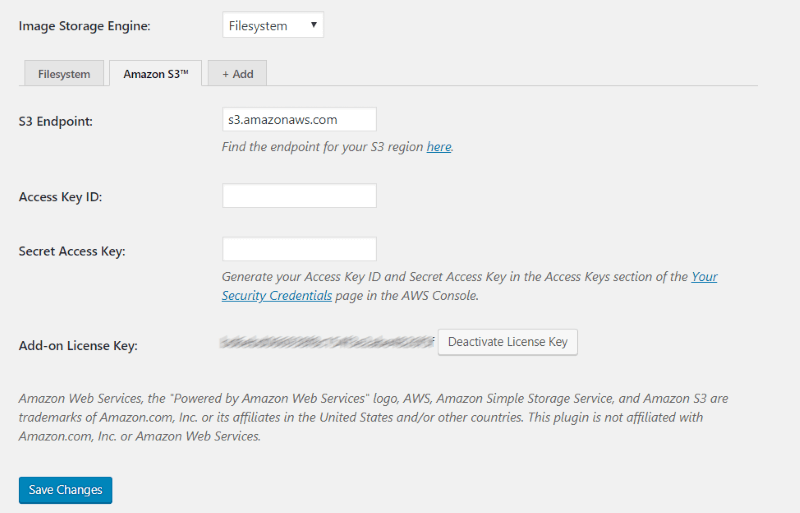
بعد ذلك ، ستحتاج إلى منح S3 Image Storage وصول bbPress إلى حساب S3 الخاص بك. أدخل معرف مفتاح S3 ومفتاح الوصول السري. انقر فوق بيانات اعتماد الأمان الخاصة بك للحصول على المفاتيح الخاصة بك.
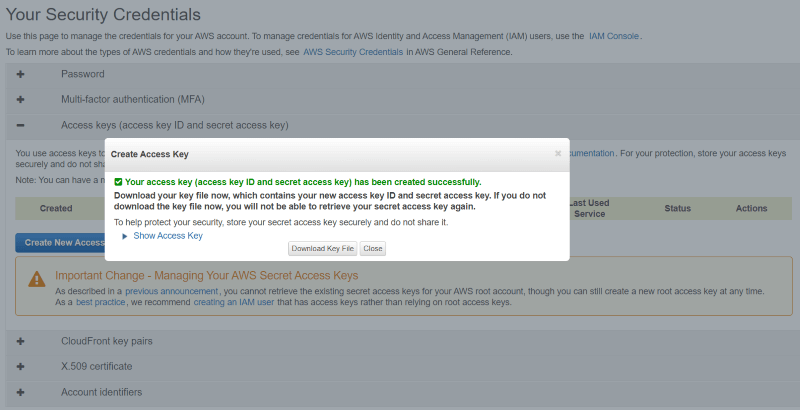
انقر فوق مفاتيح الوصول ، ثم انقر فوق إنشاء مفتاح وصول جديد إذا لم يكن لديك مفتاح بالفعل. سيؤدي هذا إلى إنشاء المفاتيح وفتح نموذج حيث يمكنك رؤيتها أو تنزيلها.
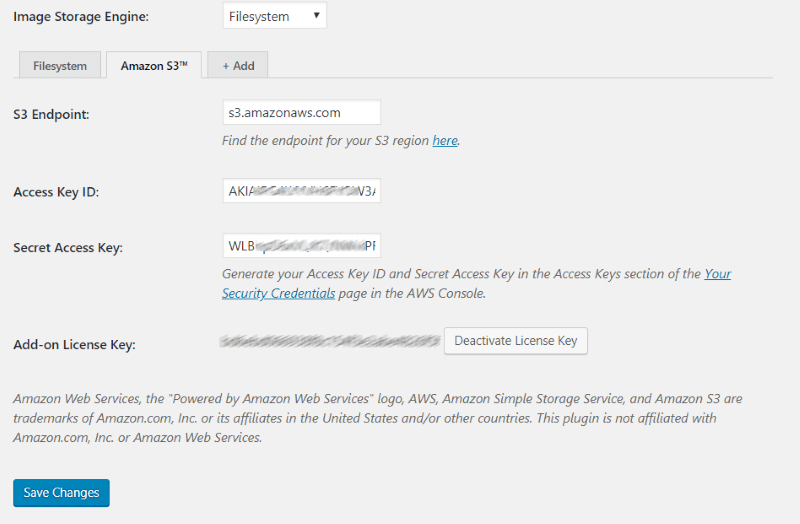
انسخ المفاتيح والصقها في حقلي الوصول والمفتاح السري في S3 Image Storage لإعدادات bbPress.
أنشئ حاوية S3
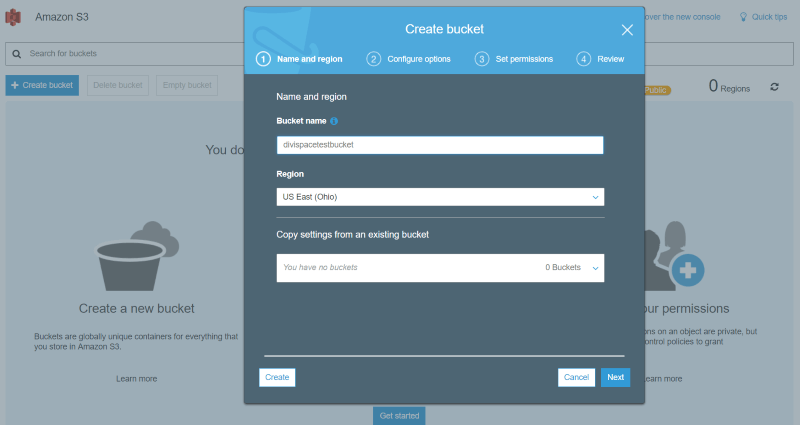
بعد ذلك ، ستحتاج إلى S3 Bucket لتخزين ملفاتك فيه. في حساب Amazon S3 الخاص بك ، حدد إنشاء حاوية . انتقل من خلال الإعدادات وإنشاء الجرافة.
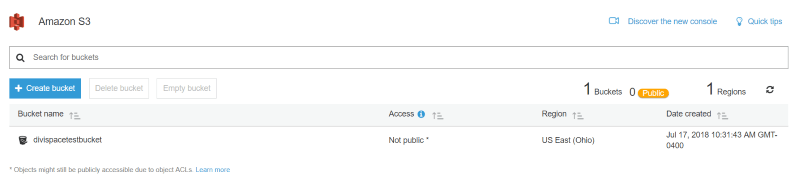
بمجرد إنشاء الحاوية ، ستتمكن من استخدامها لتخزين صور bbPress الخاصة بك.
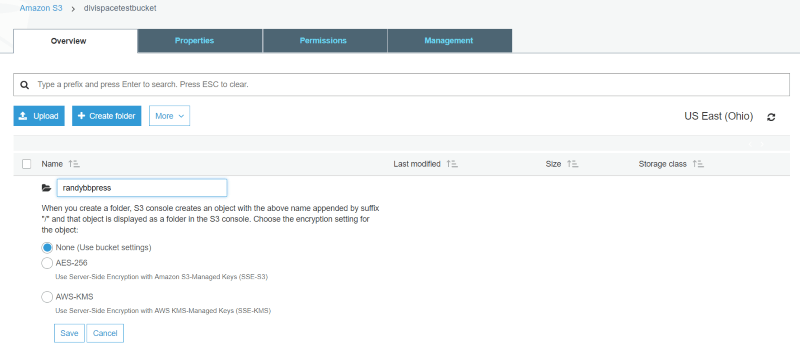
إذا كنت ترغب في إنشاء مجلدات (لاستخدامها كدليل) ، فانقر فوق الحاوية وحدد إنشاء مجلد .
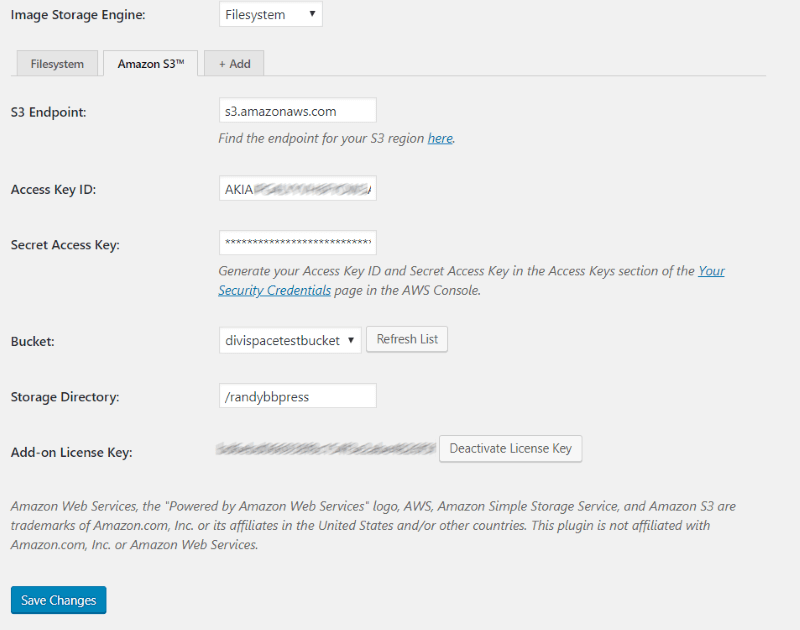
ارجع إلى شاشة الإعدادات في WordPress وحدد الحاوية التي أنشأتها من المربع المنسدل. ستحتاج إلى تحديث القائمة إذا لم تكن مجموعتك من اختياراتك. إذا قمت بإنشاء مجلد داخل الحاوية الخاصة بك ، فيمكنك إدخال الاسم في حقل دليل التخزين. احفظ التغييرات.
محرك تخزين الصور
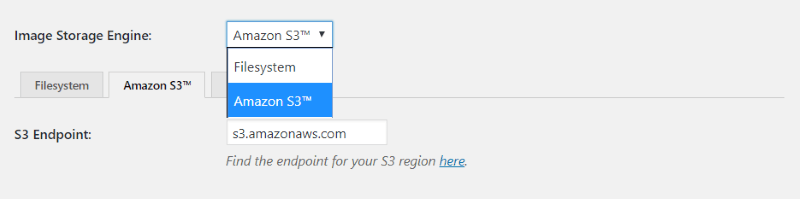
الآن ، ارجع إلى المربع المنسدل لنظام تخزين الصور واختر Amazon S3 واحفظ التغييرات. أنت الآن تحفظ الصور التي تم تحميلها عبر bbPress على تخزين Amazon S3.

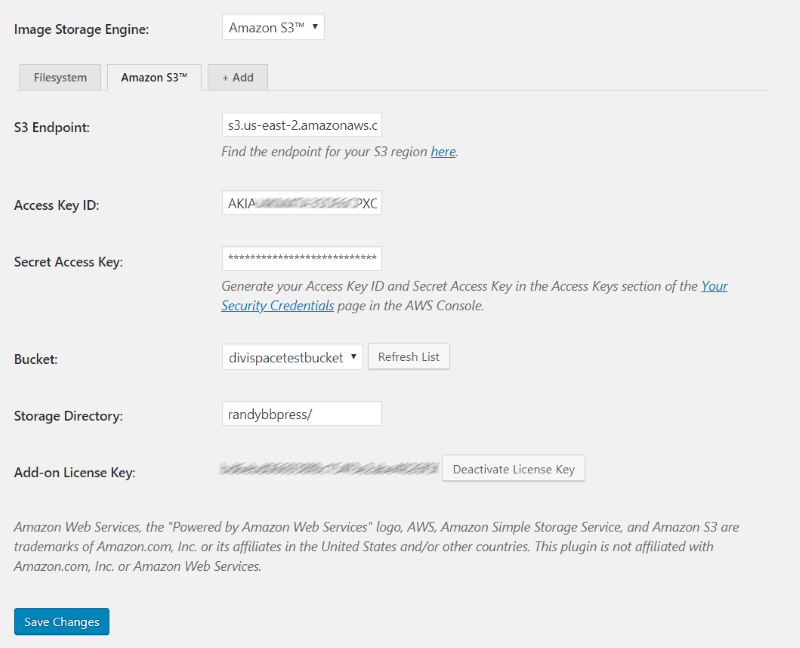
عند اكتمال الإعداد ، ستبدو إعدادات نقطة نهاية S3 الخاصة بمحرك تخزين الصور ، ومعرف مفتاح الوصول ، ومفتاح الوصول السري ، والجرافة ، ودليل التخزين مثل المثال أعلاه (فقط بأسمائك بدلاً من أسمائي).
مثال على S3 Image Storage لـ bbPress أثناء العمل
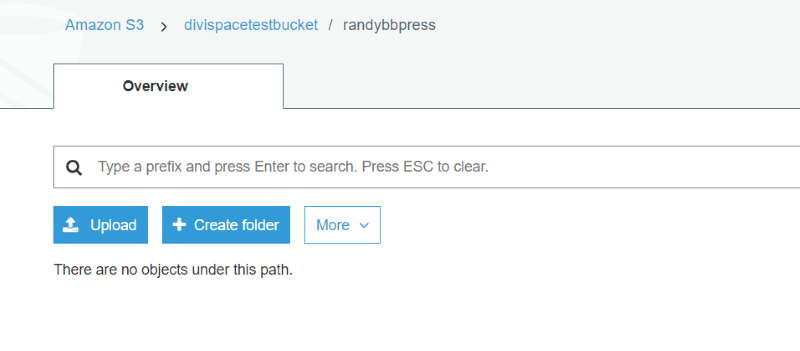
يمكنك أن ترى أنه ليس لدي أي صور في دليل التخزين S3 randybbpress. الآن سأقوم بتحميل بعض الصور إلى المنتدى على موقع الويب الخاص بي وأرى كيف يتم تخزينها هنا.
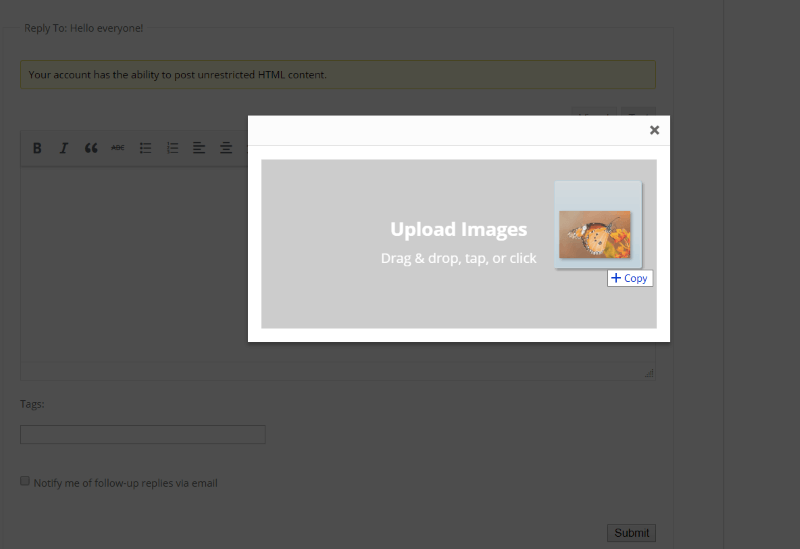
لقد قمت بتحميل صورة في منشور منتدى bbPress باستخدام Image Upload لـ bbPress Pro.
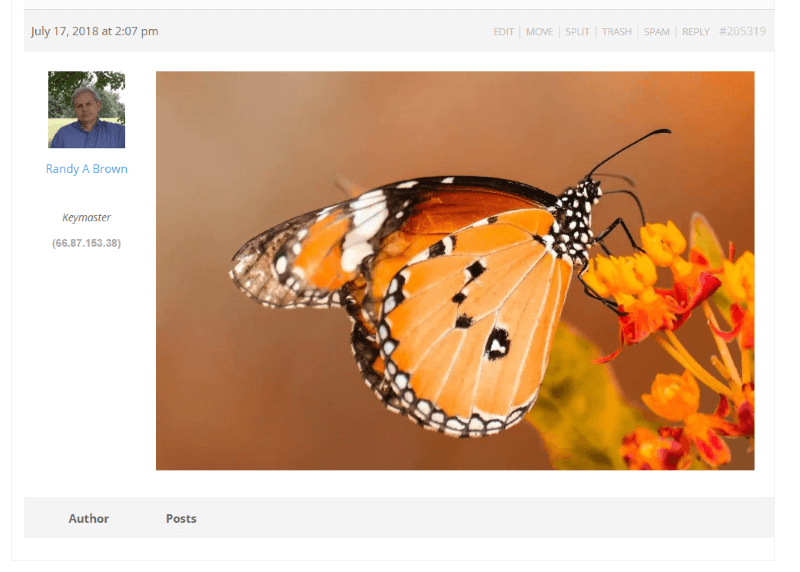
إذا كانت إعدادات S3 الخاصة بك صحيحة ، فسترى الصورة في منشور bbPress بعد النقر على إرسال. يعرض المنجم الصورة ، لذا فإن S3 يقدم الصور إلى موقع الويب الخاص بي بشكل صحيح.
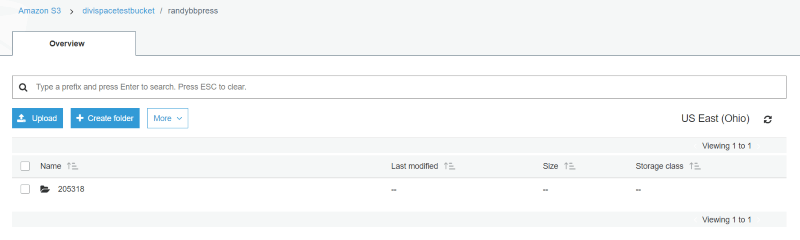
تم إنشاء مجلد جديد داخل دليل Amazon S3 الخاص بي. تم ذلك تلقائيًا.
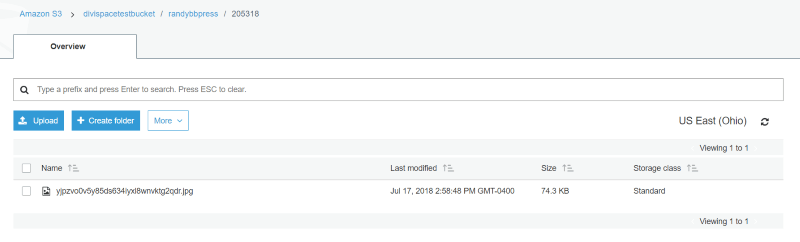
يوجد داخل هذا المجلد الصورة التي قمت بتحميلها إلى منشور المنتدى.
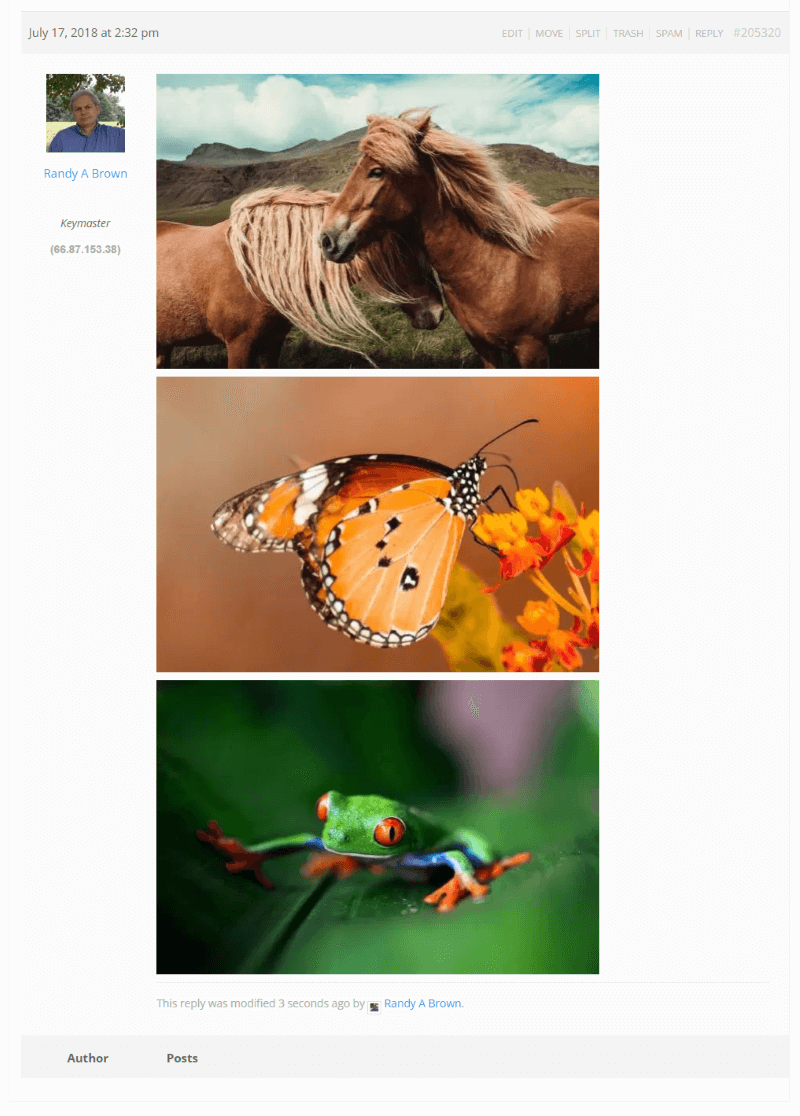
عدت إلى المنتدى وحمّلت ثلاث صور دفعة واحدة.
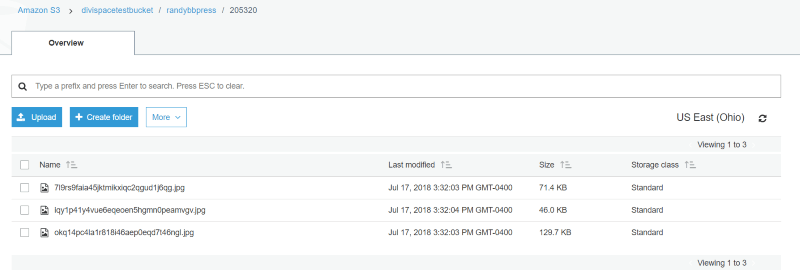
تمت إضافة مجلد جديد إلى دليل الصور الخاص بي في حساب S3 الخاص بي والذي يحتوي على الصور الثلاث في منشور المنتدى هذا. جميع الصور التي قمت بتحميلها إلى المنتدى حتى الآن كانت بتنسيق JPEG ولديّ المكوّن الإضافي Image Upload للحفاظ على تنسيق الملف الأصلي.
على الرغم من عدم وجود الصور على موقع الويب الخاص بي ، ما زلت أمتلك السيطرة الكاملة على الصور. الوقت الذي يظهر عند آخر تعديل للصور يطابق الوقت في المنشور. يمكنني فرز المجلدات حسب التاريخ أو حذف الصور الفردية أو حذف المجلدات بأكملها.
تنسيقات الصور
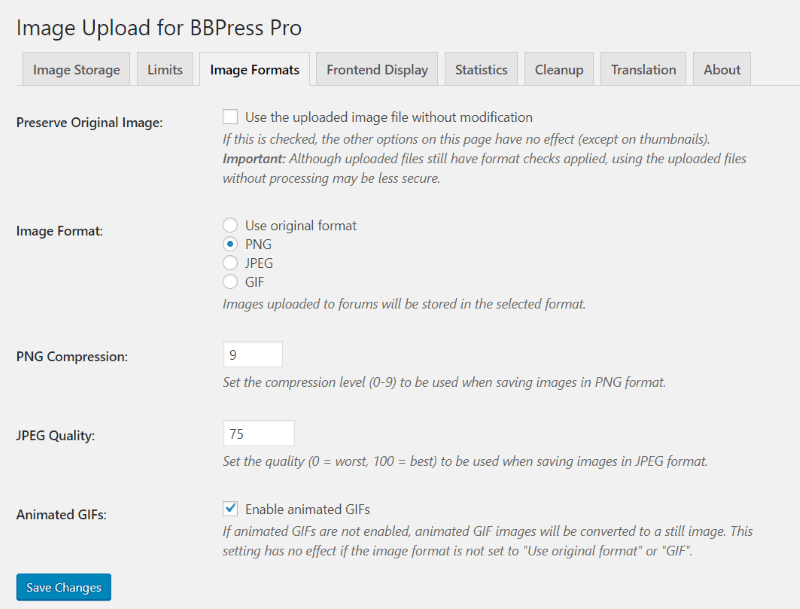
يمنحك تحميل الصور لـ BBPress Pro العديد من خيارات الصور بما في ذلك الحفاظ على الصورة الأصلية ، والقدرة على تغيير تنسيق الملف أثناء تحميل الصورة ، وضبط ضغط PNG ، وتعيين جودة JPEG ، وتمكين ملفات GIF. لقد قمت بتغيير تنسيق الملف إلى PNG.
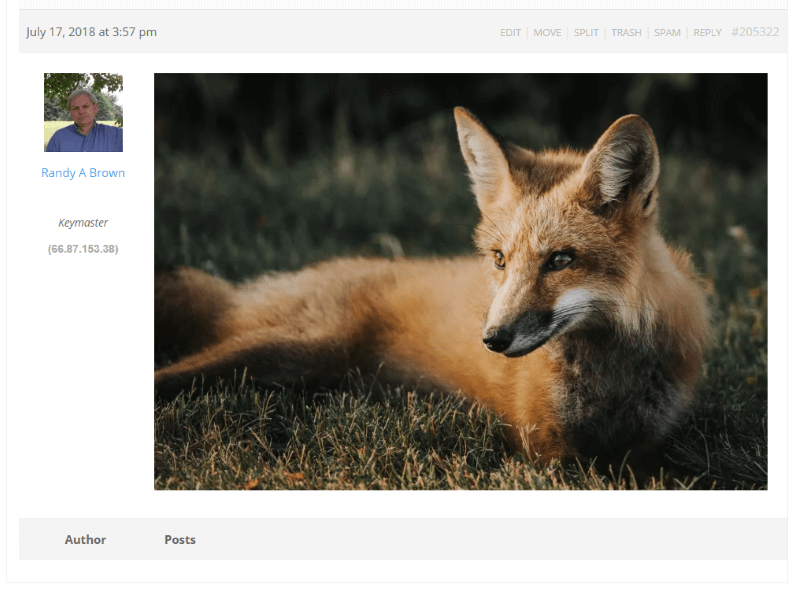
بعد ذلك ، قمت بتحميل JPEG إلى المنتدى.
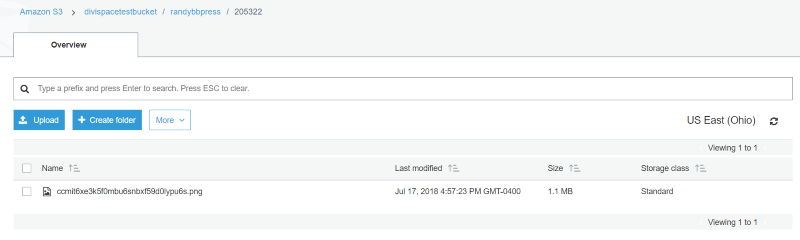
تم تحويل الصورة تلقائيًا إلى ملف PNG في مجلد S3. لذلك ، تعمل إعدادات Image Upload لـ BBPress Pro بنفس الطريقة بغض النظر عما إذا كنت تقوم بتخزين الصور على موقع WordPress الخاص بك أو داخل حساب تخزين ملفات S3 الخاص بك.
تخزين الصور S3 لتراخيص bbPress
هناك أربعة خيارات تسعير متاحة:
- موقع واحد - 29 دولارًا
- 3 مواقع - 59 دولارًا
- مواقع غير محدودة - 79 دولارًا
- مدى الحياة - 109 دولارات
هذا هو عدد مواقع الويب التي يمكن تنشيط المكون الإضافي عليها في نفس الوقت. الترخيص صالح لمدة عام واحد ويتضمن تحديثات طالما أن الترخيص ساري المفعول. إذا انتهت صلاحية الترخيص ، فلا يزال بإمكانك استخدام المكون الإضافي على أي موقع ويب قمت بتثبيته عليه بالفعل. لن تتلقى تحديثات أو دعمًا. كما لا يمكن إعادة تنشيطه إذا تم إلغاء تثبيته.
حجم الخصومات متاحة أيضا. اتصل بالدعم لمزيد من المعلومات.
- ملاحظة ، هذه إضافة إلى Image Upload لـ BBPress Pro ، لذلك لن تعمل بدونها. يتطلب أيضًا حساب Amazon S3 ، والذي له رسومه الخاصة المستقلة عن هذا المكون الإضافي.
خواطر ختامية
لقد وجدت S3 Image Storage لـ bbPress امتدادًا بديهيًا لتحميل الصور لـ BBPress Pro. كان الاتصال بحساب S3 الخاص بي أمرًا سهلاً. أي مشاكل لدي كانت محاولًا القيام بشيء خارج الترتيب أو تخطي الخطوات. تم تحميل الصور بسرعة كبيرة بحيث لم أتمكن من معرفة أنها لم يتم تخزينها على موقع الويب الخاص بي. من السهل التوصية بـ S3 Image Storage لـ bbPress لأي شخص لديه منتدى bbPress على موقعه على الويب.
نريد أن نسمع منك. هل جربت S3 Image Storage لـ bbPress؟ أخبرنا برأيك في التعليقات أدناه.
